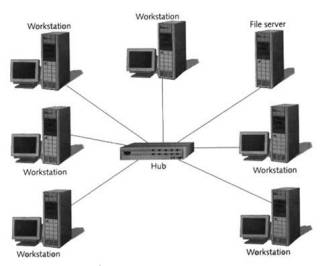Lyrics
oraenmaniya mot bon sai
geudaen eolguri joha boyeo
gowa boyeo
geunde oneulttara jogeum dalla boyeo
yunanhi mwonga deo chagawo boyeo
nareul boneun nunbichi dongjeonge gadeuk
chaisseo ne apeseo nan jaga boyeo
gwaenchanheun cheok aesseo daehwajujereul bakkwobeoryeo
mutgo sipeun mareun manheunde
neon ttak jallabeoryeo
ne gin meorin challanggeoryeo
nae boreul ttaerigon seuchyeojina
dwidoraseon gotjang gabeoryeo
yeogiseo neol jabeumyeon useuwojina
amu maldo tteooreuji anchyo
tteolmyeonseo neon handu baljjak dwiro
ijen naega museopdan geu mal
nal michige haneun neoran dal
I love you baby I’m not a monster
neon aljanha yejeon nae moseubeul
sigani jinamyeon sarajyeo beoril tende
geu ttaen al tende baby
I need you baby I’m not a monster
nal aljanha ireoke gajima
neo majeo beorimyeon nan jugeobeoril tende
I’m not a monster
museun iri isseodo yeongwonhajago
seulpeul ttaedo gippeul ttaedo kkeutkkaji hajago
You don’t say that tomorrow
oneuri majimagin geotcheoreom saranghajago
neo eomneun sarmeun jongsinhyeong sesanggwa
danjeoldwae dol jigyeongiya
neoran jonjaeneun gojilbyeong siryeonui yeonsok
maeum sok miryeoniya
sesangsaramdeuri naege dollin deung
modeun geosi bebe kkoyeoitdeon nunchorideul
naege gajang keun apeumeun apeumeun
nega geudeul gatajyeotdan geotppun
I love you baby I’m not a monster
neon aljanha yejeon nae moseubeul
sigani jinamyeon sarajyeo beoril tende
geu ttaen al tende baby
I need you baby I’m not a monster
nal aljanha ireoke gajima
neomajeo beorimyeon nan jugeobeoril tende
I’m not a monster
gajima gajima gajima tteonaji mara
hajima hajima hajima neo gatjianha
meoreojin chaero sarangeun geolleojin chaero
chatjima chatjima chatjima nal chatji mara
majimak majimak majimak
ne ape seo inneun
nae moseubeul gieokhaejwo
nal itji marajwo
I love you baby I’m not a monster
neon aljanha yejeon nae moseubeul
sigani jinamyeon sarajyeo beoril tende
geu ttaen al tende baby
I need you baby I’m not a monster
nal aljanha ireoke gajima
neo majeo beorimyeon nan jugeobeoril tende
I’m not a monster
I think I’m sick
I think I’m sick
I think I’m sick
I think I’m sick